潘多拉常用教程.doc
《潘多拉常用教程.doc》由会员分享,可在线阅读,更多相关《潘多拉常用教程.doc(15页珍藏版)》请在冰豆网上搜索。
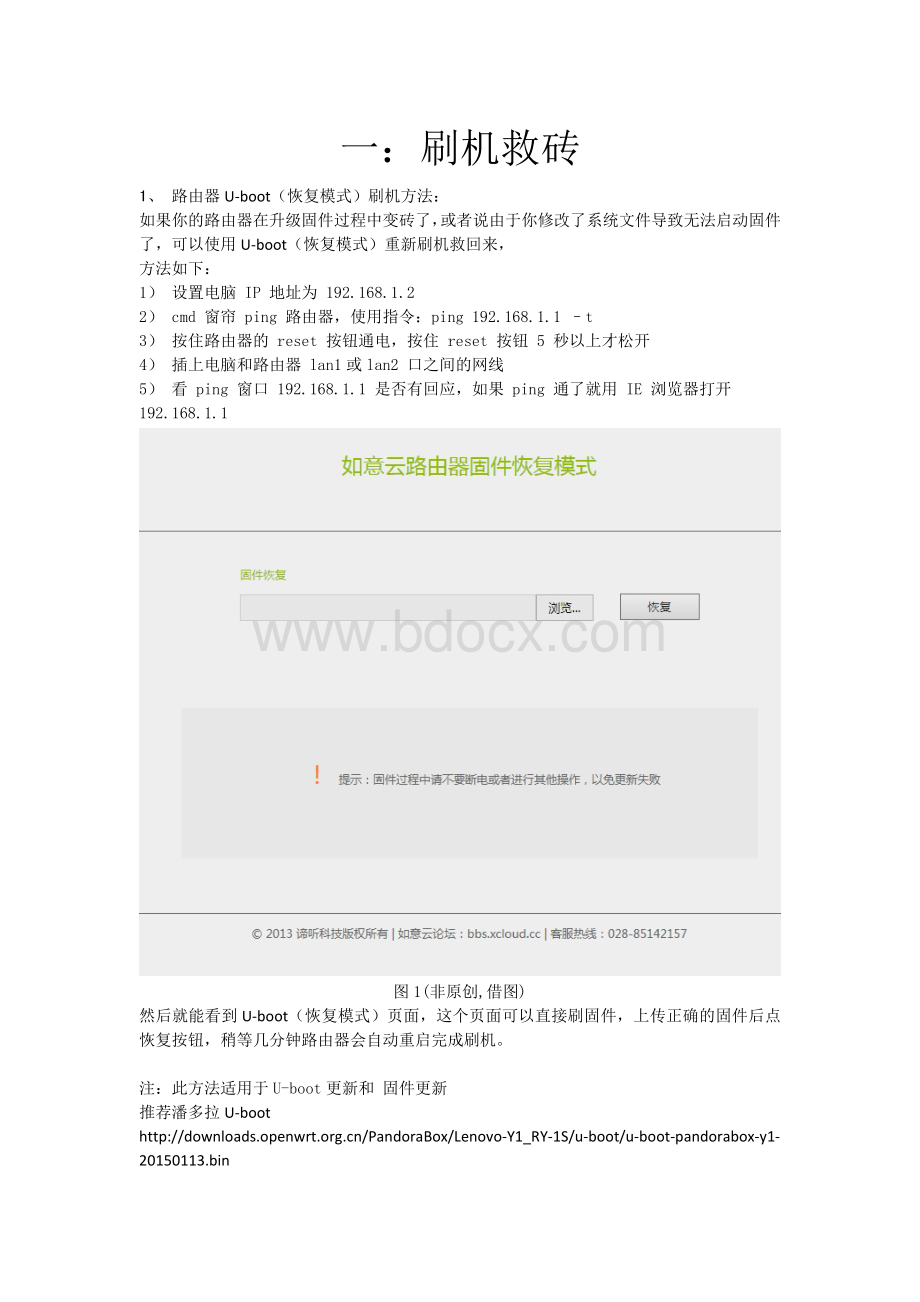
一:
刷机救砖
1、路由器U-boot(恢复模式)刷机方法:
如果你的路由器在升级固件过程中变砖了,或者说由于你修改了系统文件导致无法启动固件了,可以使用U-boot(恢复模式)重新刷机救回来,
方法如下:
1)设置电脑IP地址为192.168.1.2
2)cmd窗帘ping路由器,使用指令:
ping192.168.1.1–t
3)按住路由器的reset按钮通电,按住reset按钮5秒以上才松开
4)插上电脑和路由器lan1或lan2口之间的网线
5)看ping窗口192.168.1.1是否有回应,如果ping通了就用IE浏览器打开
192.168.1.1
图1(非原创,借图)
然后就能看到U-boot(恢复模式)页面,这个页面可以直接刷固件,上传正确的固件后点恢复按钮,稍等几分钟路由器会自动重启完成刷机。
注:
此方法适用于U-boot更新和固件更新
推荐潘多拉U-boot
图2
2、在路由器管理⻚⾯刷机/升级固件/清空设置的⽅法
进入路径:
系统-备份/升级
1)固件升级:
固件升级有本地升级,点浏览选择正确的固件点,然后点
击“刷写固件”最后确认刷写,
注意:
由于不同版本各个软件之间的配置文件会有变化和升级,升级固件请勿
勾选“保留配置”
2)恢复默认指/清空设置
选择“备份/重置”然后选择“执行复位”即可完成恢复默认值/清空用户设置,
该功能和长按reset按钮8秒以上原理相同
打开路由器管理界面,路由器默认IP地址192.168.1.1默认用户名root密码admin
二:
基本设置
1、宽带上网
进入路径:
网络-接口
选择wan口,点击修改,选择PPPoE,点击切换协议。
输入宽带账号和宽带密码,点击保存&应用。
PS:
如需单线多拨请务必先设置WAN口的网关跃点(通常可以填写40)。
2、无线网络
进入路径:
网络-无线
点击修改以后会进⼊⽆线设置⻚⾯,这⾥不再切图,⽤⽂字详细说下:
设备配置---基本设置
状态:
显示无线网络的详细信息,如果无设备连接,信号强度默认显示是0%
无线网络开关:
作用禁用/启用无线信号我们建议保持默认值
信道:
设置无线信道,注意避开附近被使用过的信道,以免产生干扰,影响无线体验效果,PS:
如何检查周围已被使用过的信道呢,如上图2,有扫᧿按钮,点击扫᧿,即可查看周围邻居无线信号的使用情况了。
无线电功率:
设置无线发射功率,实际没什么效果,设置不好反而会影响信号的强度和
信号的稳定性,我们建议保持默认值,不要去修改。
设备配置---⾼级设置
模式:
设置无线模式b最高11m;g最高54m;n最高300m,我们建议保持默认值
HT模式:
设置路由器n协议的带宽,20Mhz最高150M,40Mhz最高300M
国家代码:
设置无线电不同国家标准,我们建议保持默认值
其他未提到的选项,基本⽤不到,也不要去修改。
接⼝配置---基本设置
,支持中文!
但不要把名字设置太长,当然我们建议设置成英文名,兼容性强。
注意xp系统无法显示中文信号
模式:
设置无线工作方式,选择:
接⼊点AP即发射信号,我们建议保持默认值
网络:
设置无线所属接口,默认为lan,我们建议保持默认值
其他未提到的选项,基本⽤不到,也不要去修改。
接⼝配置---⽆线安全
加密:
设置无线加密方式,建议wpa2-psk;不容易被破解!
算法:
设置无线加密算法,推荐AES,兼容性强,你也可以自己设置其他的。
,请自行设置。
接⼝配置---MAC过滤
MAC-地址过滤:
默认禁用,即不限制连接无线的MAC地址,如果启用,有列表内和列表外,如有需要,请根据自己的需求设置。
记得设置好以后保持&应用设置才生效
3、单线多拨
进入路径:
网络-虚拟WAN接口
只需要填你要多拨的次数,然后直接保存应⽤即可,其他选项不⽤修改。
Mwan3配置
进入路径:
网络-负载均衡
负载均衡已经配置好了,如需优化,请继续看,否则跳过。
删除接口配置wan口和wan2口配置文件
删除成员配置wan口和wan2口配置
删除策略配置wan口和wan2口配置
三:
高级设置
1、计划任务
进入路径:
系统-计划任务
恩,为了能定时开关锐捷,就要用到计划任务了,简单记录一下crontab的格式。
周一到周五每天晚上23:
30执行ruijieclient-k
3023**1-5/bin/ruijieclient-k
每天每隔10分钟执行date
*/10****date
另外每次执行完成任务后系统会发送信息给你,如果你不想收,可以在每条执行语句后面加:
>>/dev/null2>&1
备注:
使用PUTTY连接到SSH后,执行以下命令
crontab–l列出当前的默认计划任务列表
crontab–r删除当前的默认计划任务列表
crontab–e启用vi修改当前的默认计划任务列表
crontab后面还可以跟FILE参数,指定计划任务列表
然后是计划任务列表的格式:
[minute][hour][dayofmonth][month][dayofweek][programtoberun]
其中各个参数的取值范围是:
minute(0-59)
hour(0-23)
dayofmonth(1-31)
month(1-12)
dayofweek(0-7,0or7isSun)
每个参数里的取值可以有4种间隔符:
*表示任意
-表示范围
表示枚举多个值
/表示每隔
2、网络共享
进入路径:
服务-网络共享
共享目录:
网上邻居看到的共享名称,
目录:
指你的U盘正确的挂载路径,默认为/mnt/sda1
允许用户:
不填,否则无法访问
只读:
勾选无法创建和删除文件
允许匿名用户:
需要勾选上
权限:
根据自己需要填写,建议0777或者0755
删除:
删除该共享
说明:
建议只设置好正确的目录。
然后保存&应用即可
访问方式:
1) 网上邻居
2) 运行里面输入\\192.168.1.1
3、ShadowSocks+ChinaDNS-C配置
进入路径:
服务-ChinaDNS-C
启动前面打勾,点击保存&应用
进入路径:
服务-ShadowSocks
填写以下内容
服务器地址
服务器端口
密码
加密方式
透明代理
启动前面打勾
透明代理本地端口前面打勾端口号:
1080一般是1080如有变动请自行更改
IP白名单前面打勾
复制上面ChinaDNS-C中国路由表到IP白名单里
Ctrl+A全选
Ctrl+C复制
Ctrl+V粘贴
4、自定义安装软件包
进入路径:
系统-软件包
点击配置修改默认软件源为潘多拉软件源
地址:
切换动作选项卡,点击刷新列表,以此来获取最新的包列表
只要在下载并安装软件包里面输入包名,点击OK即可完成安装。
自定义,可以在“可用软件包”列表内按照包内名包装
卸载软件包:
在“已安装软件包”列表内找到你移除的包名,点击“移除”
例如:
安装aria2
点击OK即可
出现以上红框内提示,则安装成功。
PS:
暂时只写这么多,大家如有其他的教程请写好上传上来。